
Innehållsförteckning:
- Steg 1: Samla dina verktyg och material
- Steg 2: Klipp ut din kartong med hjälp av mallen som din guide
- Steg 3: Vik på de prickade linjerna
- Steg 4: Klipp ut svarta sektioner
- Steg 5: Valfritt: Gör en pekskärmsknapp genom att först fästa basen på luckan
- Steg 6: Valfritt: Slutför knappen genom att limma på en svamp och fästa konduktiv tejp
- Steg 7: Sätt i paret med linser
- Steg 8: Montera de två delarna för att göra den yttre ramen; Passa ihop de fyra sektionerna
- Steg 9: Installera kardborreband
- Steg 10: Ladda ner en VR -app och sätt in din telefon
- Författare John Day [email protected].
- Public 2024-01-30 12:38.
- Senast ändrad 2025-01-23 15:10.

Google Cardboard är ett billigt sätt att uppleva virtual reality (VR) på din Apple- eller Android -mobiltelefon. Du laddar ner appar (många gratis-se inspelningar i slutet), poppar dem i ViewMaster-liknande visningsprogram och rör huvudet runt för att se 360 grader av riktiga eller CG-stillbilder eller video.
Googles första karttittare var iPhone 5-storlek och använde ett par magneter som en pekskärmsutlösare (se den svarta rutan ovan). Det var enkelt att göra-i huvudsak två stycken-och vid denna tidpunkt kan du hitta versioner från Kina för $ 3-7 (minus magneterna). Version 2.0 var större, kunde vikas till en rektangulär låda och använde en ledande knapp för att aktivera pekskärmen. Denna instruerbara är "1.5", som kombinerar enkelheten med 1.0 och storleken och knappen 2.0. Det kommer att ta dig lite mindre än två timmar att göra och mindre än $ 1 material. Om du tänker, "Varför spendera den tiden när jag kan betala några mer för att köpa en?" då är du på fel webbplats, min vän. Välkomna andra tillverkare!
Denna instruktionsfilm kommer snart att vara en YouTube -video (länk publiceras).
Steg 1: Samla dina verktyg och material

Du kommer behöva:
- den tunnaste wellpapp du kan hitta, som en skokartong eller pizzalåda.
- ett par 45 mm brännvidd bikonvexa plastlinser, antingen 25 mm i diameter (GC 1.0) eller 37 mm (GC 2.0). Jag har inte märkt någon verklig skillnad, men 25 mm är lättare att få och billigare-mindre än en slant en uppsättning från Kina på ebay (om du inte har något emot 3-4 veckors leveranstider). Räkna med 6-8 dollar per par på Amazon.
- skärverktyg: vass sax och/eller ett rakblad för raka/yttre snitt och en Exacto -kniv för kurvor.
- ganska svag kardborrband (kvadrater eller cirklar, ca 1-2 tum över).
- en styv metallkantad linjal.
- en skärbräda eller matta som arbetsyta.
- ett gummiband (1/8-1/4 "brett är bäst).
- en limpinne
- vitt lim (Elmers)
- kopparfolie tejp för den ledande pekskärmsknappen.
- en liten bit tätt skum/svamp (ca 0,25 X 0,25 X 0,1 tum), som vad en del elektronik kommer in i.
Artiklarna 10 och 11 är valfria men gör projektet mycket svalare.
Steg 2: Klipp ut din kartong med hjälp av mallen som din guide
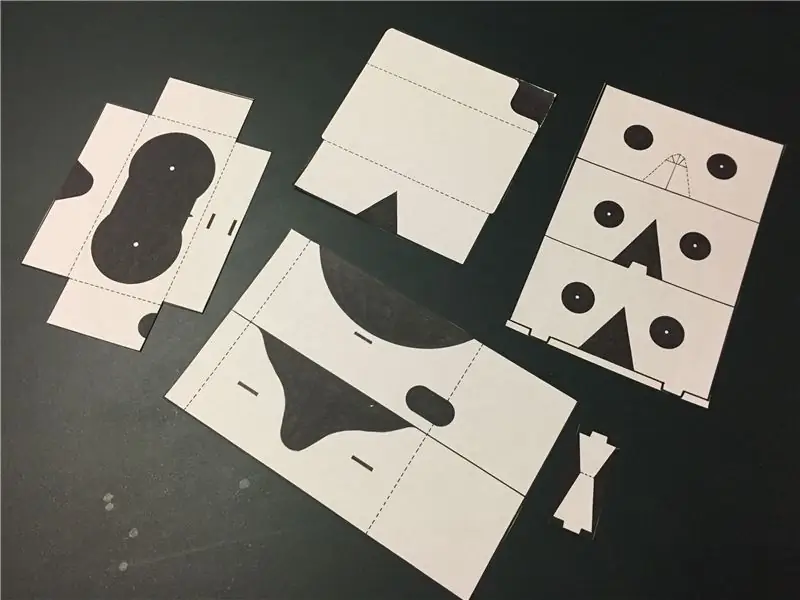

Skriv ut mallen med fyra sidor* och lim bitarna på din kartong med en limpinne, så att du kan skala av mallen när du är klar med att klippa och vika.
Tips 1: kartongen är starkast om du klistrar mallen med "kornet" som löper längst på varje bit.
Tips 2: För att minska antalet snitt och mängden kartong som behövs kan du limma bitarna upp mot varandra som jag visar här.
Skär bitarna på de mörka fasta linjerna längs omkretsen. Håll ut med att skära ut de inre svarta delarna, som linshålen.
*reviderad (förenklad) 12.14.16
Steg 3: Vik på de prickade linjerna
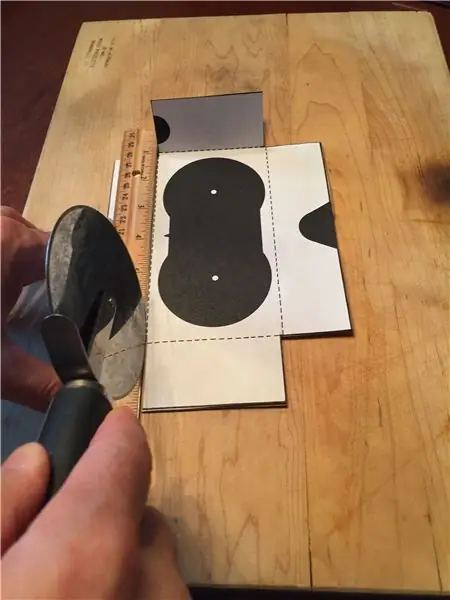
Rita på (tryck in en prick i) de prickade linjerna med hjälp av en linjal i metall och en tråkig penna, mynt eller pizzaskärare, tryck sedan på linjalens kant i den uttagna linjen och vik kartongen mot dig.
Steg 4: Klipp ut svarta sektioner
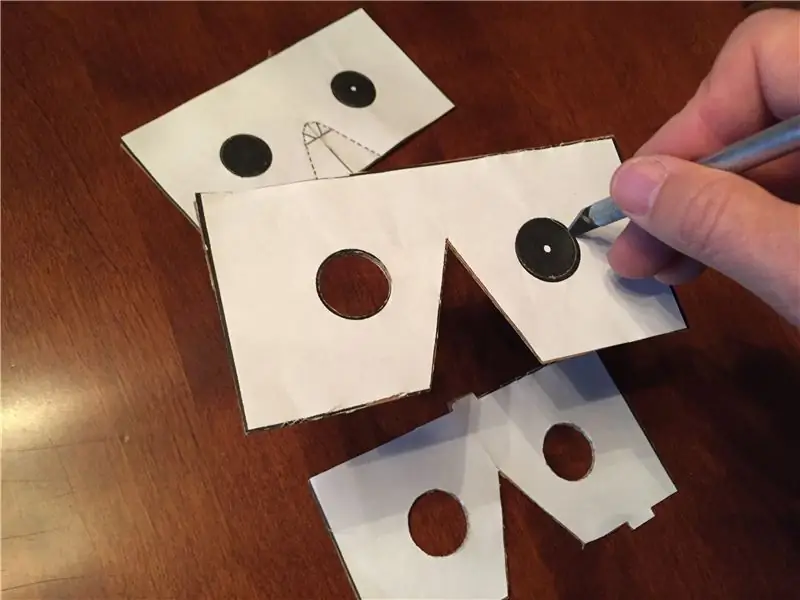
Kartongen var starkare och lättare att vika utan att insidan togs bort. Klipp ut alla de återstående mörka områdena (linshål, pannans halvcirkel, näsinryckning), inklusive spåren i den yttre ramen som flikarna på linsramen går in i.
Steg 5: Valfritt: Gör en pekskärmsknapp genom att först fästa basen på luckan

Knappen är en "pyramid" (tillval men väldigt cool), fast på en rörlig klaff som du kommer att kunna trycka ner med din högra pekfinger när tittaren är klar. Du klistrar den lilla svampbiten (för en mjuk beröring) och lägger den över med ledande kopparfolieband för att få den lilla elektriska strömmen från fingret till skärmen. Om du vill hoppa över att göra detta kan du bara nå genom näshålet och röra skärmen manuellt. Den sida av pyramiden som är kortare vetter framåt, vilket gör att den står rakt upp.
Limma eller tejpa pyramiden i spåren enligt bilden.
Steg 6: Valfritt: Slutför knappen genom att limma på en svamp och fästa konduktiv tejp



Skär en 2 -tums bit kopparfolieband, skala bakstycket och linda det horisontellt över svampens yta så smidigt du kan. (Tips: Koppartejp hanteras bäst genom att skala skalet som du behöver, snarare än allt på en gång. Det tenderar att krulla, skrynkla och fastna för sig själv.) Skär sedan en 4 tums remsa och linda den under svampen, över toppen av pyramiden, ner förbi basen och under klaffen. Skär sedan ytterligare en 4 tum bit och fäst den från slutet av föregående bit till toppen av avtryckarklaffen, där ditt finger kommer att röra.
Steg 7: Sätt i paret med linser
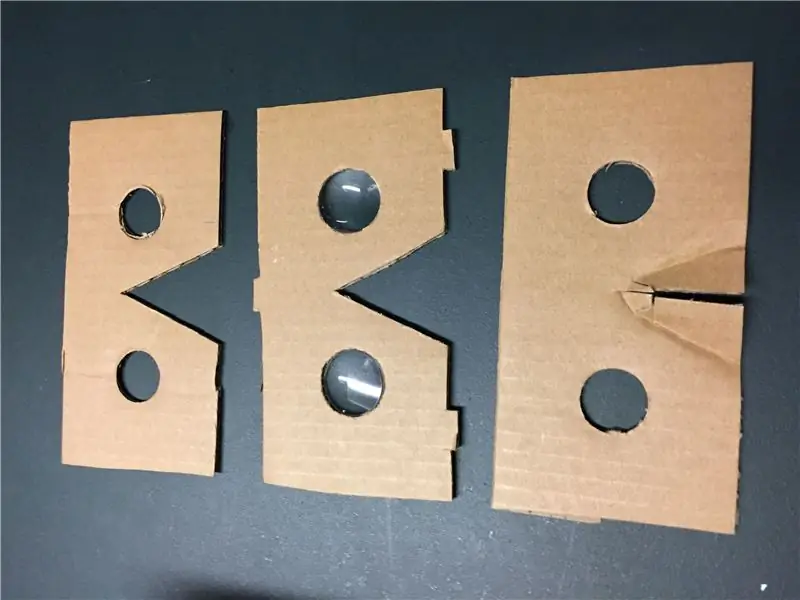
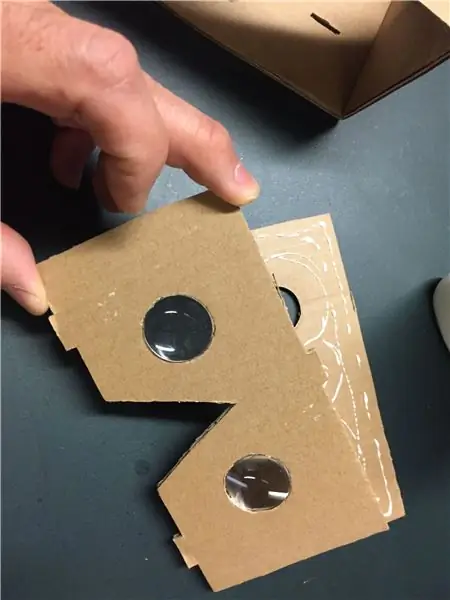


… i mittskiktet, båda böjda sidan framåt. Limma ihop de tre linshållarbitarna med den böjda nässektionen närmast dig, som visas. Det är en bra idé att klämma ihop de tre bitarna tills limet torkar (mindre än 5 minuter).
Jag rekommenderar att du lägger en bit klar tejp ovanför näsan som skärs ut. Jag bryr mig inte om hur ren du tror att du eller dina vänner är, du kommer att få en pannfettfläck där på nolltid. Bandet hindrar det från att bli grovt. Nu, om du gjorde det här från en begagnad pizzalåda, kan det ha fettfläckar i det hela, så vem bryr sig?
Steg 8: Montera de två delarna för att göra den yttre ramen; Passa ihop de fyra sektionerna
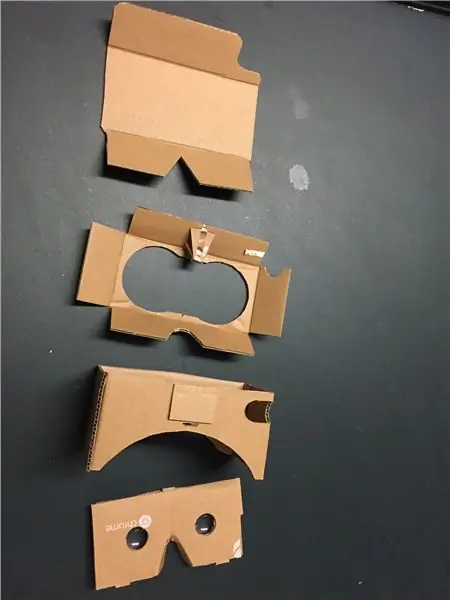
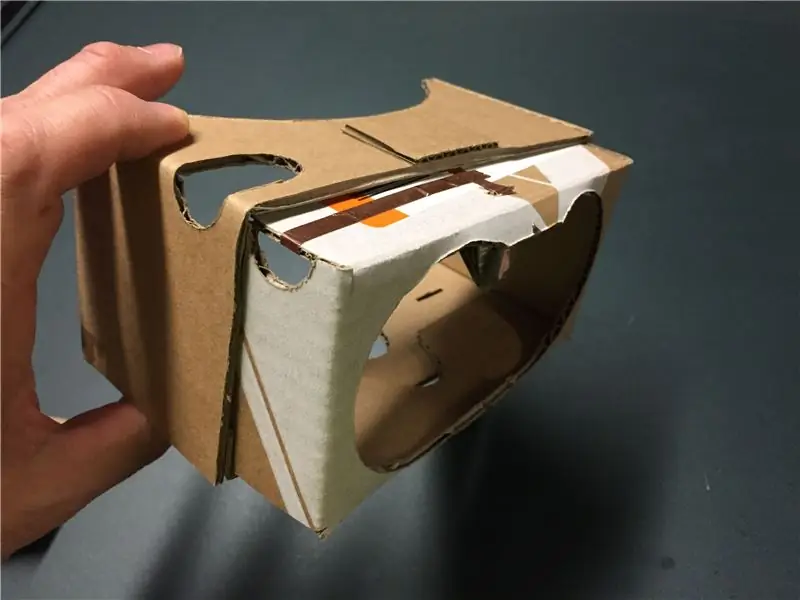

En av de två bitarna som bildar utsidan har en halvcirkelkurva som passar din panna och den andra en bergformad kurva som passar din näsa. Se till att du viker halvcirkelbiten så att den pillerformade utskärningen är på sidan som visas i de tre första fotona (höger, om du skulle skjuta kurvan mot huvudet). Det är här du kommer att använda ditt högra pekarfinger för att trycka på den valfria aktiveringsknappen du kan ha skapat.
Var och en av de två ramdelarna har en 3 tum vikt sektion i ena änden och en 1 tum vikt flik i den andra. Lägg lite lim på utsidan av den lilla fliken på en av bitarna och lim den fliken på insidan av den andra fliken på den andra, som du kan se till höger om det tredje fotot här. (Det här fotot visar redan verket med bildfönstret i figur 8 infogat.)
När du har klämt och torkat gör du samma sak för den andra lilla fliken. Du kommer nu att ha en rektangulär ram för att sätta in visningsfönstret, linsinsatsen och slutligen telefonskyddet. Detta sista stycke infogas under telefonramsdelen som visas på 5: e och 6: e fotot. Designen gör att locket kan justeras till olika tjocklekar på telefonen; hur långt du trycker in det bör baseras på hur tjock din telefon är.
När du testar passformen på de fyra sektionerna, justera vikarna och trimma kartongen om det behövs för att få en bra passform. Det behöver inte vara perfekt! De fyra sektionerna kommer att hålla ihop utan att limma, men limma eller tejpa vilken sektion som helst om du föredrar något mycket fast.
Steg 9: Installera kardborreband
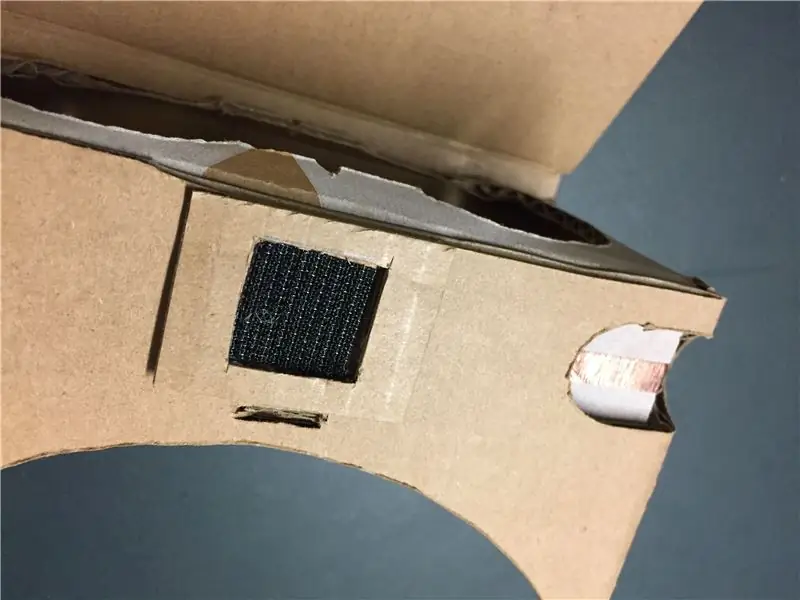



Din kardborrband håller längre om du klistrar en liten bit kartong ovanpå (lägg inte lim i mitten av den) för att försänka hälften av kardborren.
- Spåra din kardborrebit på den här kartongrektangeln och klipp ut den sektionen så att den passar "krok" -halvan av din kardborre perfekt. Skala kardborrens baksida och stick den i hålet du just skapat.
- Skala baksidan av "ögat" -halvan av kardborren och anslut den- krok mot öga- till biten ovanpå tittaren.
- Stäng locket på den klibbiga baksidan av ögat kardborrehalva- se till att när du stänger toppen finns det ett gap framför som passar din telefon.
Lägg ett tjockt gummiband till fodralets undersida för att ge lite dragkraft för att förhindra att telefonen glider ut i sidled.
Steg 10: Ladda ner en VR -app och sätt in din telefon
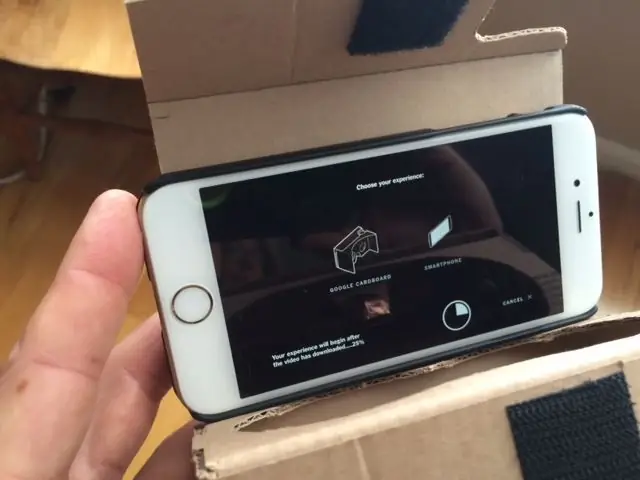


Slå på en Virtual Reality -app och sätt in telefonen på framsidan av betraktaren. Vik över klaffen för att hålla den på plats. Delningen i mitten av skärmen stämmer överens med triangulära streck i tittaren. Om bilden ser ut som att du korsar ögonen, skjut telefonen något åt vänster eller höger.
Mina favoritappar just nu:
- Utfärd
- NY Times
- Google Cardboard (en provtagare)
Alla tre fortsätter att lägga till innehåll.
En recension av 16 coola appar med pix av gamla killar som använder tittaren hittar du här. (uppdaterad 1/25/16)
Alternativ:
- måla din tittare före steg 7
- gör din egen huvudrem av en elastisk eller vecro -remsa
- lägg till hörlurar- speciellt för konsertvideor som Paul McCartney eller Jack White on Jaunt
Rekommenderad:
Ta fantastiska bilder med en iPhone: 9 steg (med bilder)

Ta fantastiska bilder med en iPhone: De flesta av oss har en smartphone med oss överallt nuförtiden, så det är viktigt att veta hur du använder din smartphone -kamera för att ta fantastiska bilder! Jag har bara haft en smartphone i ett par år, och jag har älskat att ha en bra kamera för att dokumentera saker jag
Hur: Installera Raspberry PI 4 Headless (VNC) med Rpi-imager och bilder: 7 steg (med bilder)

Hur: Installera Raspberry PI 4 Headless (VNC) med Rpi-imager och bilder: Jag planerar att använda denna Rapsberry PI i ett gäng roliga projekt tillbaka i min blogg. Kolla gärna in det. Jag ville börja använda mitt Raspberry PI men jag hade inte ett tangentbord eller en mus på min nya plats. Det var ett tag sedan jag installerade en hallon
Hur man digitaliserar bilder och filmnegativ med en DSLR: 12 steg (med bilder)

Hur man digitaliserar diabilder och filmnegativ med en DSLR: En mångsidig och stabil inställning för digitalisering av diabilder och negativ med en DSLR eller en kamera med ett makroalternativ. Denna instruerbara är en uppdatering av Hur man digitaliserar 35 mm negativ (uppladdad juli 2011) med flera förbättringar för att utöka dess
Hur man tar isär en dator med enkla steg och bilder: 13 steg (med bilder)

Hur man tar isär en dator med enkla steg och bilder: Detta är en instruktion om hur man demonterar en dator. De flesta av de grundläggande komponenterna är modulära och lätt att ta bort. Det är dock viktigt att du är organiserad kring det. Detta hjälper dig att inte förlora delar, och även för att göra ommonteringen
Gör 3D-bilder av dina kretskort med Eagle3D och POV-Ray: 5 steg (med bilder)

Gör 3D-bilder av dina PCB med Eagle3D och POV-Ray: Med Eagle3D och POV-Ray kan du göra realistiska 3D-renderingar av dina PCB. Eagle3D är ett manus för EAGLE Layout Editor. Detta kommer att generera en strålspårningsfil som kommer att skickas till POV-Ray, som i sin tur kommer att dyka upp den färdiga bilden
